
Videon muokkaaminen Clipsissä
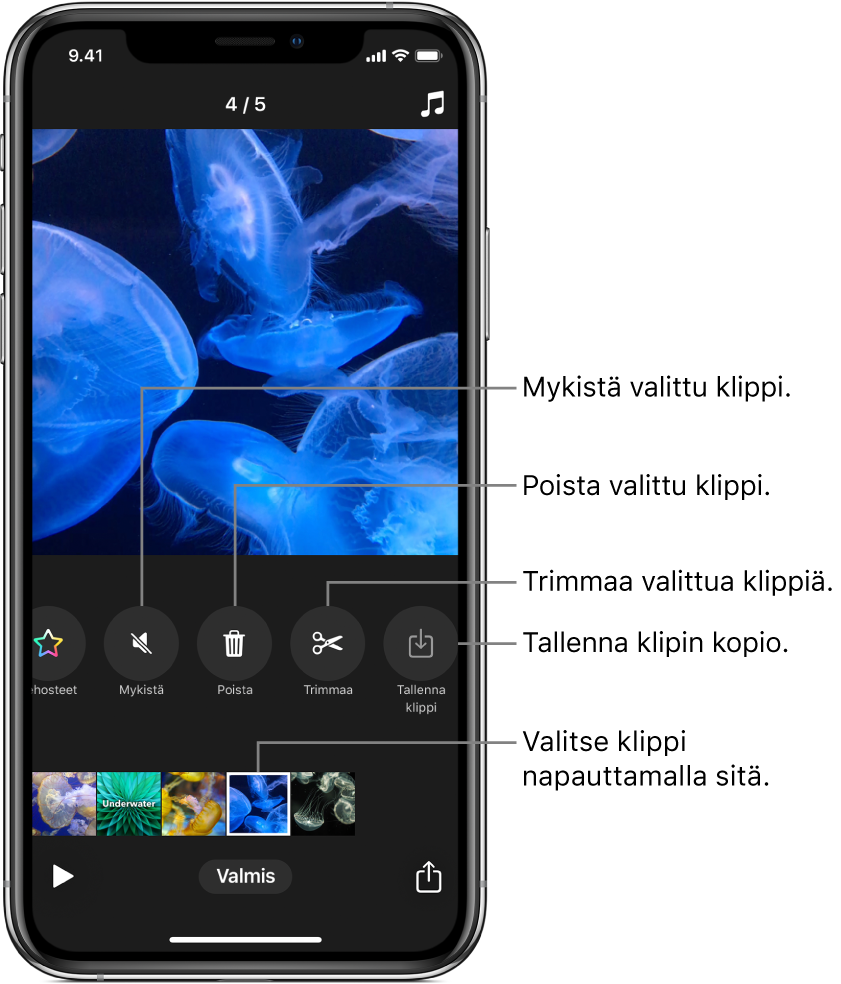
Voit parannella videoprojektiasi siirtämällä, trimmaamalla ja poistamalla klippejä. Voit laittaa klipin äänen pois ja voit tallentaa kopion klipistä Kuvat-kirjastoosi.
Klippien järjestäminen
Kun sinulla on avoin projekti Clipsissä
 , pidä klippiä painettuna, kunnes se kelluu.
, pidä klippiä painettuna, kunnes se kelluu.Vedä sitä vasemmalle tai oikealle.
Klipin trimmaaminen
Kun sinulla on avoin projekti Clipsissä
 , napauta klippiä.
, napauta klippiä.Napauta Trimmaa
 .
.Aseta klipin alku ja loppu alku- ja loppumerkeillä ja napauta sitten Käytä.
Klipin monistaminen
Kun sinulla on avoin projekti Clipsissä
 , valitse klippi napauttamalla.
, valitse klippi napauttamalla.Pidä katseluikkunaa painettuna, napauta Kopioi ja napauta Valmis.
Pidä katseluikkunaa painettuna ja napauta Sijoita.
Klippi avautuu katseluikkunaan.
Pidä Tallenna-painiketta painettuna niin pitkän aikaa kuin haluat klipin näkyvän videossa.
Monistettu klippi tulee näkyviin videon loppuun ja sisältää kaikki suodattimet tai grafiikat, jotka lisäsit alkuperäiseen klippiin.
Klipin mykistäminen
Kun sinulla on avoin projekti Clipsissä
 , napauta klippiä.
, napauta klippiä.Napauta Mykistä
 .
.Jos klipissä on useammantyyppisiä ääniä, voit valita mykistätkö lisäämäsi äänen (kuten äänitetyn selostuksen) vai klipin alkuperäisen äänen.
Jos haluat kuulla äänen uudelleen, napauta Mykistä
 .
.
Klipin poistaminen
Kun sinulla on avoin projekti Clipsissä
 , napauta klippiä.
, napauta klippiä.Napauta Poista
 .
.Vahvista napauttamalla Poista.
Klipin kopion tallentaminen kirjastoon
Kun sinulla on avoin projekti Clipsissä
 , napauta klippiä.
, napauta klippiä.Napauta Tallenna klippi
 .
.Klippi tallennetaan kirjastosi Clips-albumiin.
Huomaa: Kirjastoon kopioidut klipit tallennetaan ilman suodattimia tai grafiikoita. Jos haluat tallentaa klipin tai kuvan lisäämilläsi kohteilla, katso Suodattimia tai grafiikoita sisältävän videon tallentaminen.